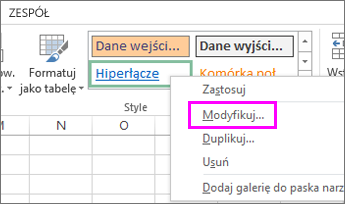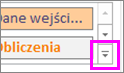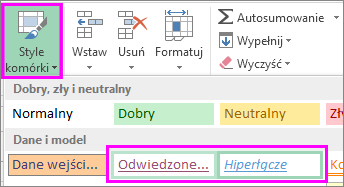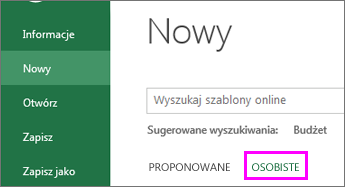Domyślne style tekstu hiperlinków w skoroszycie można zmienić, formatując style komórek Hiperlink lub Hiperłącze obserwowane . W tym celu wykonaj następujące czynności:
-
Kliknij komórkę zawierającą hiperlink. Na karcie Narzędzia główne kliknij prawym przyciskiem myszy styl Hiperlink i wybierz polecenie Modyfikuj.
Porady:
-
Jeśli nie widzisz stylu Hiperlink , kliknij strzałkę, aby rozwinąć galerię stylów.
-
-
-
W polu Styl kliknij pozycję Formatuj.
-
Kliknij pozycję Czcionka, wybierz opcje formatowania i kliknij przycisk OK.
-
Kliknij przycisk OK , aby zamknąć okno Styl .
Możesz również zmienić wygląd klikniętych hiperlinków, wykonując powyższe kroki dla stylu Obserwowane hiperłącze .
Uwaga: Zmiany wprowadzone w stylach Hiperłącze lub Obserwowane hiperłącze są stosowane do wszystkich hiperlinków w bieżącym skoroszycie. Nie można zmienić wyglądu pojedynczych hiperlinków.
Zapisywanie stylów komórek hiperlinków dla przyszłych skoroszytów
Aby ponownie użyć stylów hiperlinków w nowych skoroszytach, utwórz szablon z preferowanymi stylami hiperlinków.
-
Utwórz nowy skoroszyt, klikając pozycję Plik > Nowy > Pusty skoroszyt.
-
Kliknij prawym przyciskiem myszy komórkę i wybierz pozycję Hiperlink.
Skrót klawiatury: Naciśnij klawisze Ctrl + K.
-
W polu Tekst do wyświetlenia wpisz tekst hiperlinku, który ma być wyświetlany.
-
Wpisz adres linku w polu Adres .
-
Kliknij komórkę zawierającą hiperlink i na karcie Narzędzia główne kliknij pozycję Style komórki.
-
W zależności od stylu, który chcesz zmienić, kliknij prawym przyciskiem myszy pozycję Hiperlink obserwowany lub Hiperlink i wybierz polecenie Modyfikuj.
-
W polu Styl kliknij pozycję Format , a następnie na karcie Czcionka ustaw opcje stylu czcionki hiperlinku.
-
Kliknij komórkę zawierającą tekst hiperlinku i naciśnij klawisz Delete.
-
Kliknij pozycję Plik > Zapisz jako i przejdź do folderu Moje szablony na komputerze.
Uwaga: Folder Moje szablony zazwyczaj znajduje się w folderze C:\Użytkownicy\Public\PublicDocuments. Jeśli go nie widzisz, po prostu dodaj nowy folder o nazwie Moje szablony.
-
W polu Nazwa pliku wpisz nazwę szablonu.
-
W obszarze Zapisz jako typ wybierz pozycję Szablon programu Excel i kliknij przycisk Zapisz.
-
Przy następnym utworzeniu skoroszytu kliknij pozycję Plik > Nowy > Osobiste i otwórz szablon.
Aby uzyskać więcej informacji na temat korzystania z hiperlinków, zobacz Praca z hiperlinkami w programie Excel.
Dowiedz się więcej o zapisywaniu skoroszytu jako szablonu.